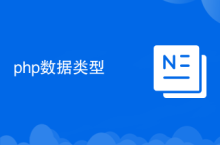您如何告诉您的计算机在合上盖子时不应该进入睡眠状态?一种好方法是更改电源计划设置。但是,使用电源按钮和盖子操作设置从电源选项窗口中执行此操作更加容易。但是,一些用户一直在抱怨他们在“电源选项”窗口中找不到电源按钮和盖子操作。好吧,如果对我来说缺少配置,这肯定会困扰我。
在本文中,通过一些简单的步骤,您可以轻松地将电源按钮和盖子操作带回电源选项窗口。继续阅读,了解如何掌握这个简单的修复方法。
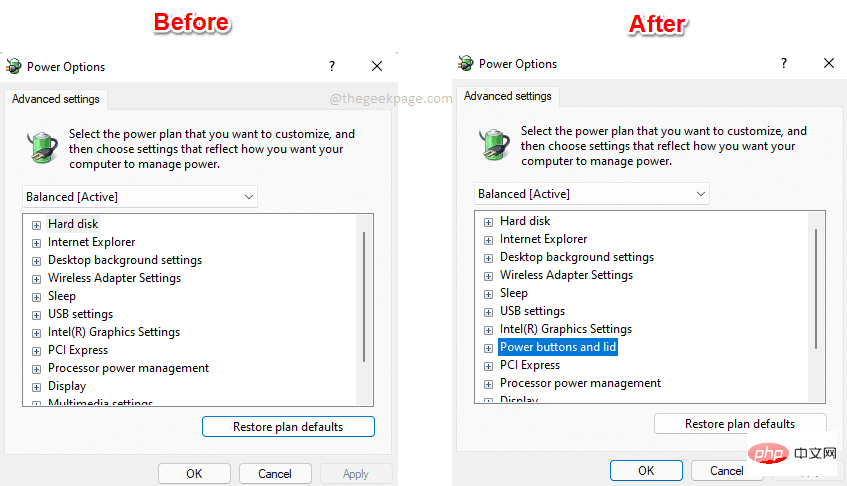
脚步
第 1 步:同时按下Win 和 R键启动运行对话框。输入powercfg.cpl并按Enter键。
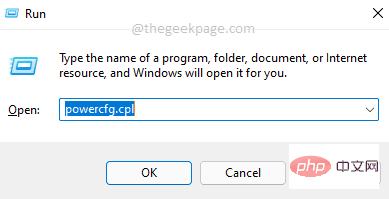
第 2 步:在“电源选项”窗口中,单击链接更改计划设置。
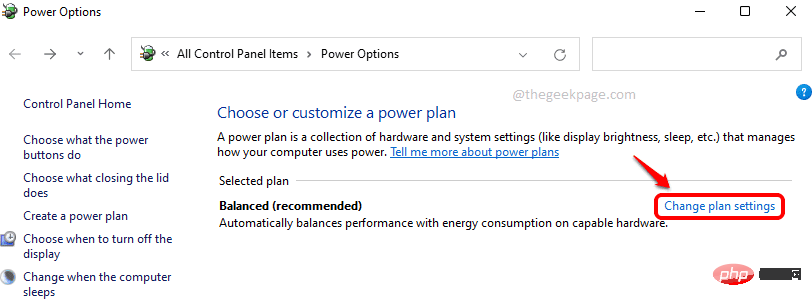
第 3 步:现在,要打开电源选项配置,请单击链接更改高级电源设置。
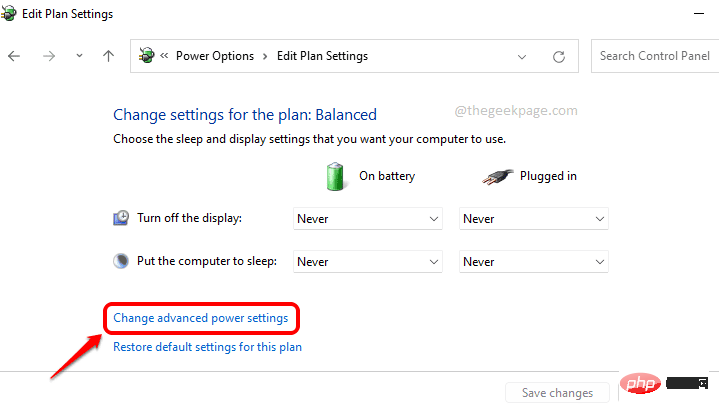
第 4 步:这是电源选项配置窗口,我们可以看到此处缺少电源按钮和盖子设置。执行其余步骤将为您恢复此配置。
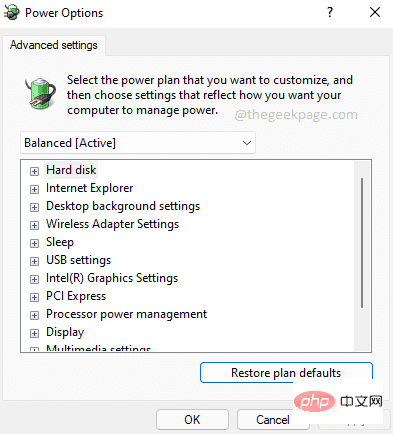
第 5 步:单击任务栏上的搜索图标。
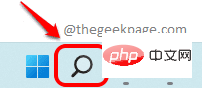
第 6 步:在搜索栏中,输入cmd并单击以管理员身份运行选项以提升模式打开命令提示符。
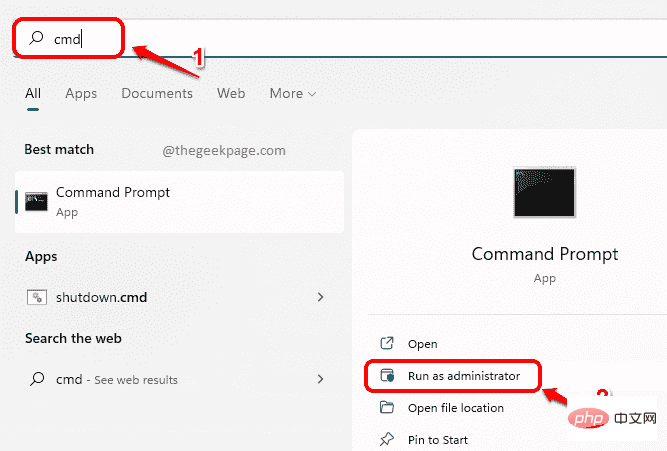
第 7 步:请注意,此步骤将更改您的注册表设置。始终建议您在对其进行任何更改之前备份您的注册表设置,因为损坏的注册表可能会导致系统问题。
当命令提示符以提升模式打开时,复制粘贴以下命令并按 Enter 键。
REG ADD HKLM\SYSTEM\CurrentControlSet\Control\Power\PowerSettingsf971e89-eebd-4455-a8de-9e59040e7347ca83367-6e45-459f-a27b-476b1d01c936 /v 属性 /t REG_DWORD /d 2 /f

第 8 步:现在,如果您返回“电源选项”窗口,您可以看到电源按钮和盖子设置已添加回来。享受!
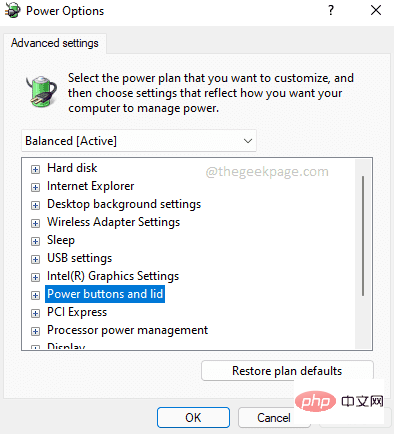
第 9 步:如果您改变主意并想再次从电源选项中隐藏电源按钮和盖子设置,只需在提升的命令提示符下执行以下命令。那应该做的工作。
powercfg -属性 SUB_BUTTONS 5ca83367-6e45-459f-a27b-476b1d01c936 +ATTRIB_HIDE
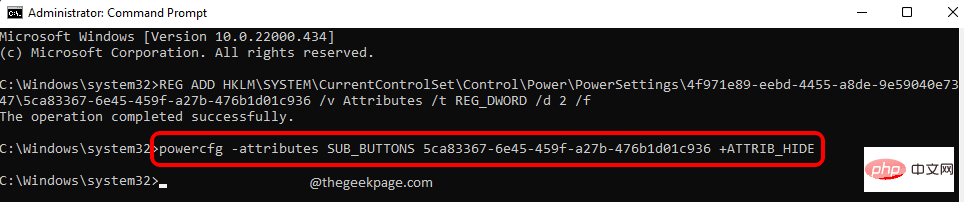
以上就是在 Windows 11/10 上,修复电源选项中缺少“电源按钮和”盖子的详细内容,更多请关注php中文网其它相关文章!

每个人都需要一台速度更快、更稳定的 PC。随着时间的推移,垃圾文件、旧注册表数据和不必要的后台进程会占用资源并降低性能。幸运的是,许多工具可以让 Windows 保持平稳运行。

-
2025-10-25 23:12:01
-
2025-10-24 20:48:02
-
2025-10-20 09:50:01
-
2025-10-19 18:42:01
-
2025-10-19 11:02:02
-
2025-10-19 09:25:01
-
2025-10-18 22:34:01
-
2025-10-17 23:58:01
-
2025-10-17 17:20:02
-
2025-10-17 16:12:05
-
 mysql8主从复制原理底层详解439次学习
mysql8主从复制原理底层详解439次学习 收藏
收藏
-
 网站防攻击修炼教程视频63062次学习
网站防攻击修炼教程视频63062次学习 收藏
收藏
-
 MySQL数据管理之备份恢复案例解析视频教程46117次学习
MySQL数据管理之备份恢复案例解析视频教程46117次学习 收藏
收藏